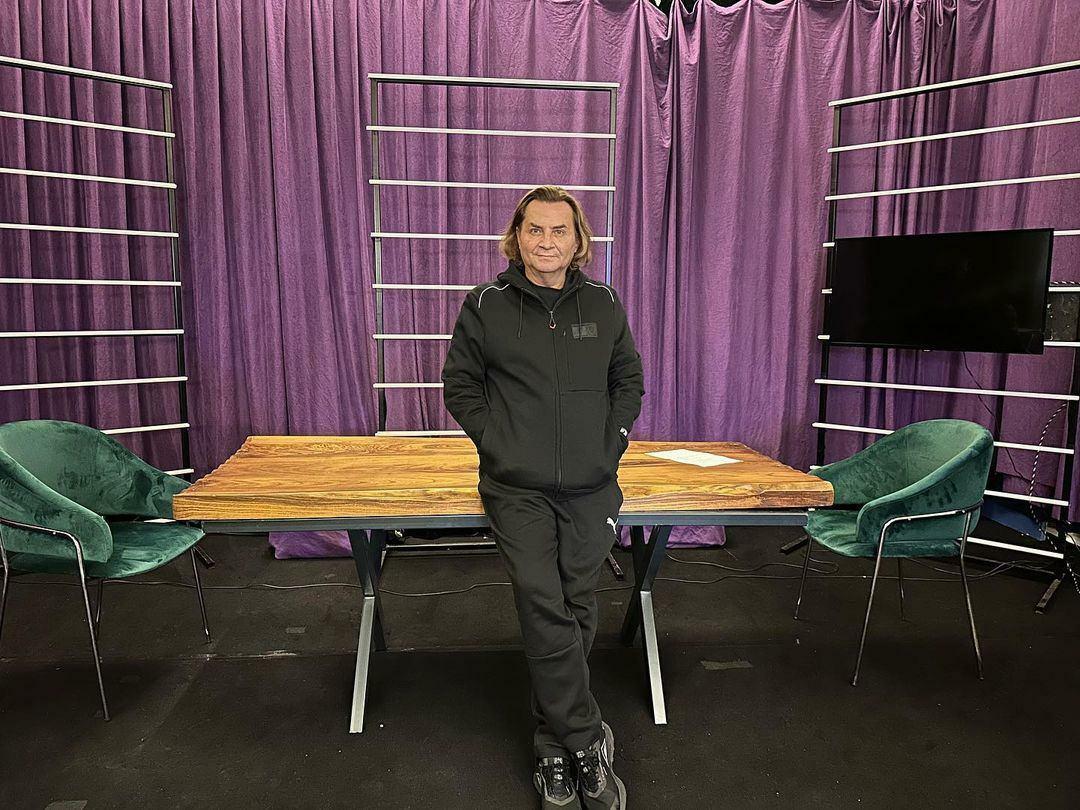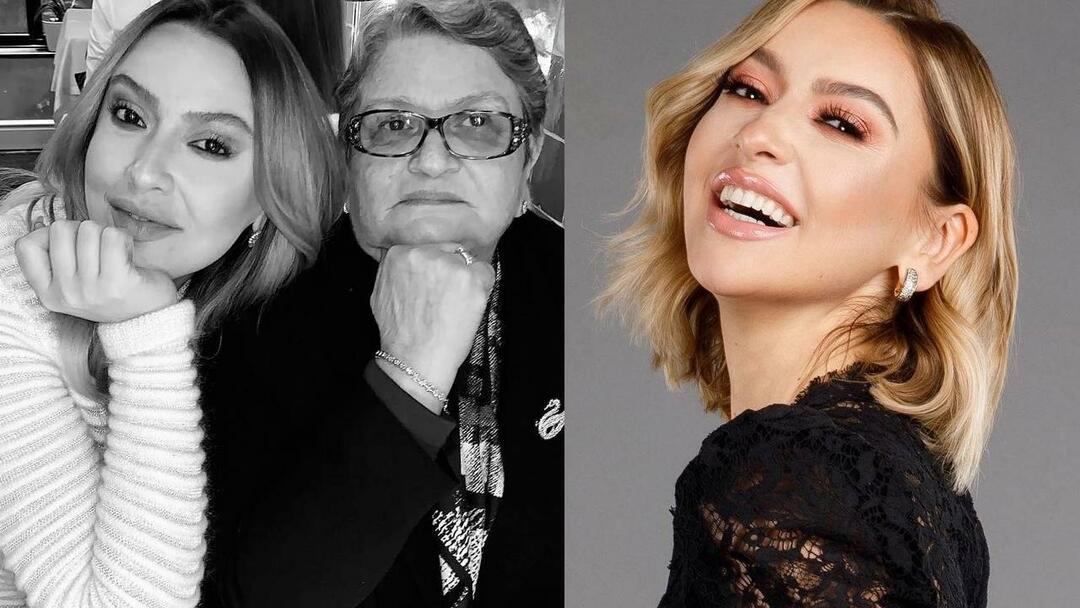Alueasetusten säätäminen Windows 11:ssä
Microsoft Windows 11 Sankari / / February 17, 2022

Viimeksi päivitetty

Jos matkustat ulkomaille tai työskentelet eri kielillä, sinun kannattaa ehkä säätää alueasetuksia Windows 11:ssä. Näin
Kun olet vaihtaa tietokoneen kieltä, voi olla hyvä idea säätää alueasetusta myös Windows 11:ssä. Tämä voi auttaa määrittämään oikeat näppäimistöasetukset, numeromuodot ja muut tärkeät alueasetukset tietokoneellesi.
On kuitenkin muita syitä muuttaa alueasetuksia Windows 11:ssä. Se mahdollistaa sisällön, kuten pelien, sovellusten ja elokuvien näyttämisen alueeltasi Microsoft Storessa. Voit säätää alueasetuksia näyttämään kellonajan, päivämäärän, numeron tai valuutan eri muodossa. Tai olet saattanut tehdä virheen Windows 11:n alkuasennuksen aikana ja aiot korjata sen.
Tässä oppaassa näytämme sinulle muutamia tapoja, joilla voit säätää alueasetuksia Windows 11:ssä.
Alueasetusten säätäminen Windows 11:ssä
Teitpä virheen alkuasennuksen aikana tai haluat muuttaa alueasetuksia muista syistä, voit tehdä sen.
Voit muuttaa järjestelmäalueen asetuksia Windows 11:ssä seuraavasti:
- Klikkaus alkaa avaamaan Aloitusvalikko ja valitse asetukset. Vaihtoehtoisesti käytä pikanäppäinWindows-näppäin + I avataksesi Asetukset suoraan.

- Kun Asetukset avautuu, napsauta Aika & kieli vaihtoehto vasemmalla olevasta luettelosta ja Kieli ja alue vaihtoehto oikealla.
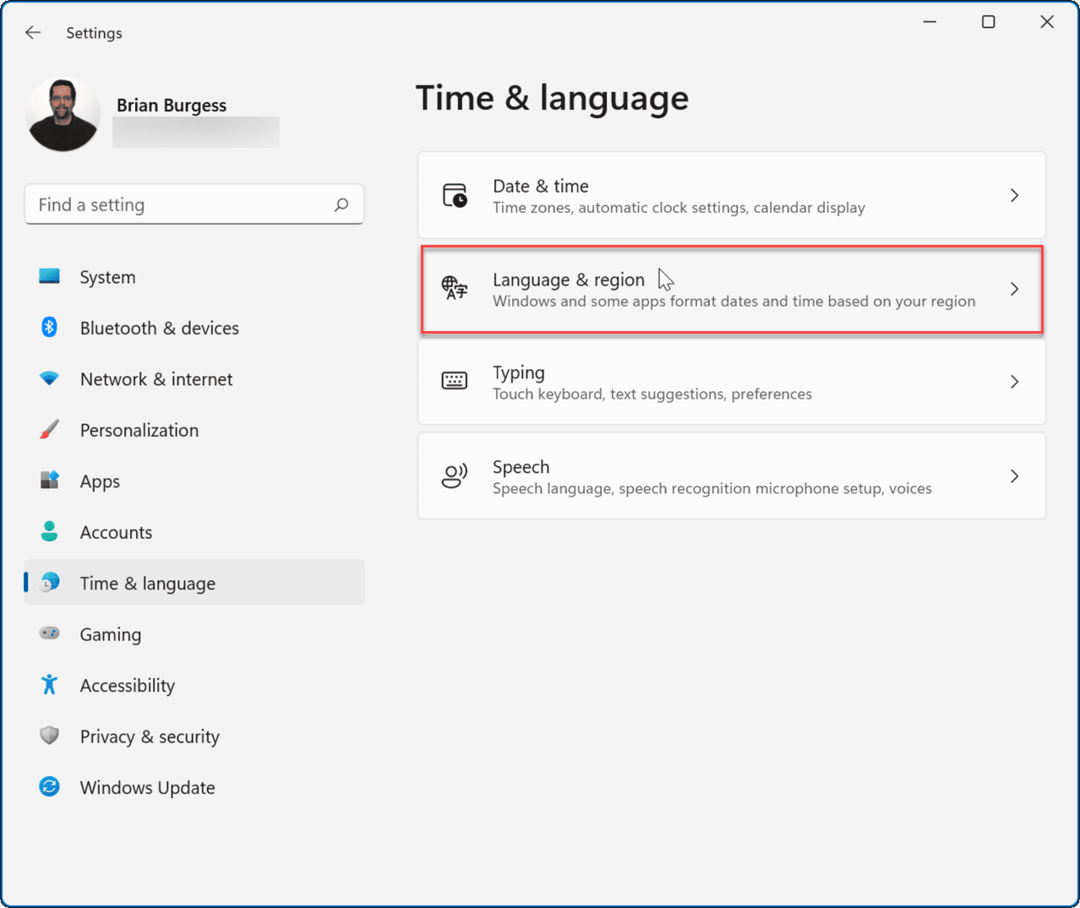
- Seuraavaksi alla Alue -osiossa, valitse avattavasta valikosta maa tai alue, jolle haluat määrittää sen.
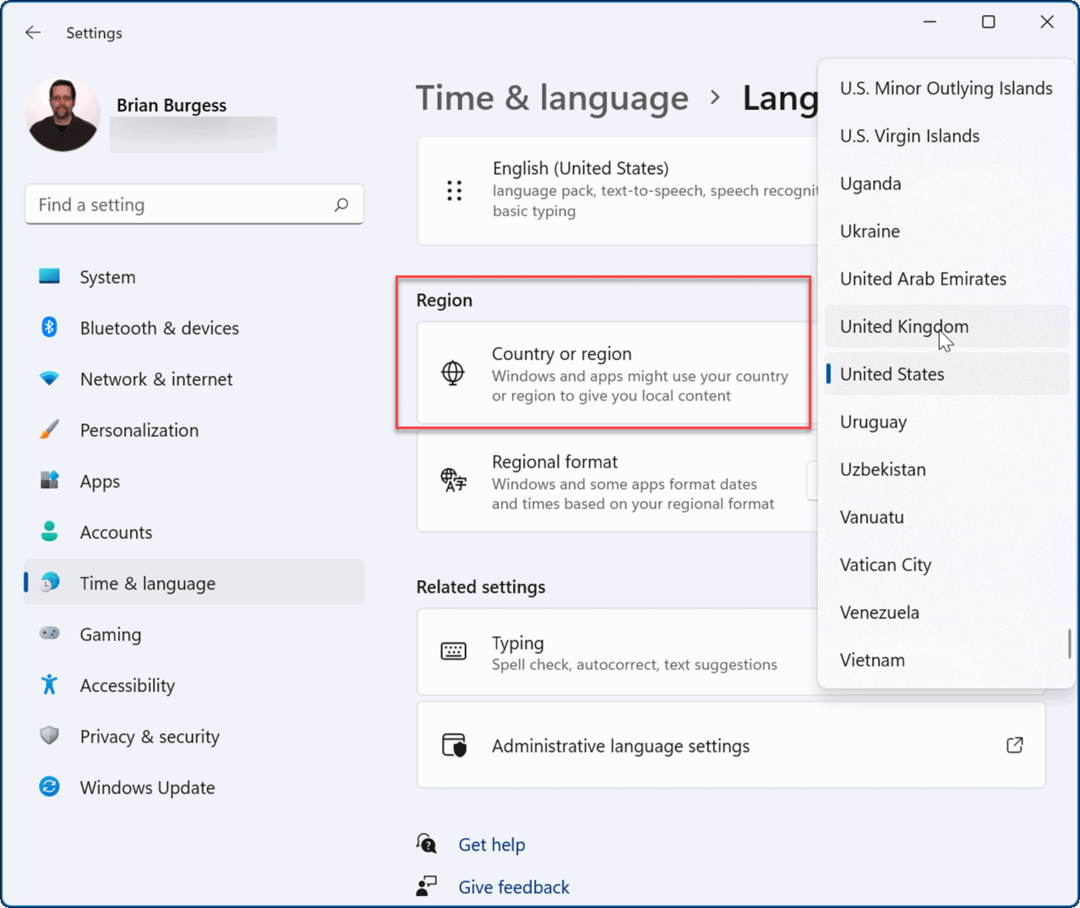
- Voit halutessasi valita Alueellinen muoto Kuitenkin Suositeltava vaihtoehdon pitäisi riittää.
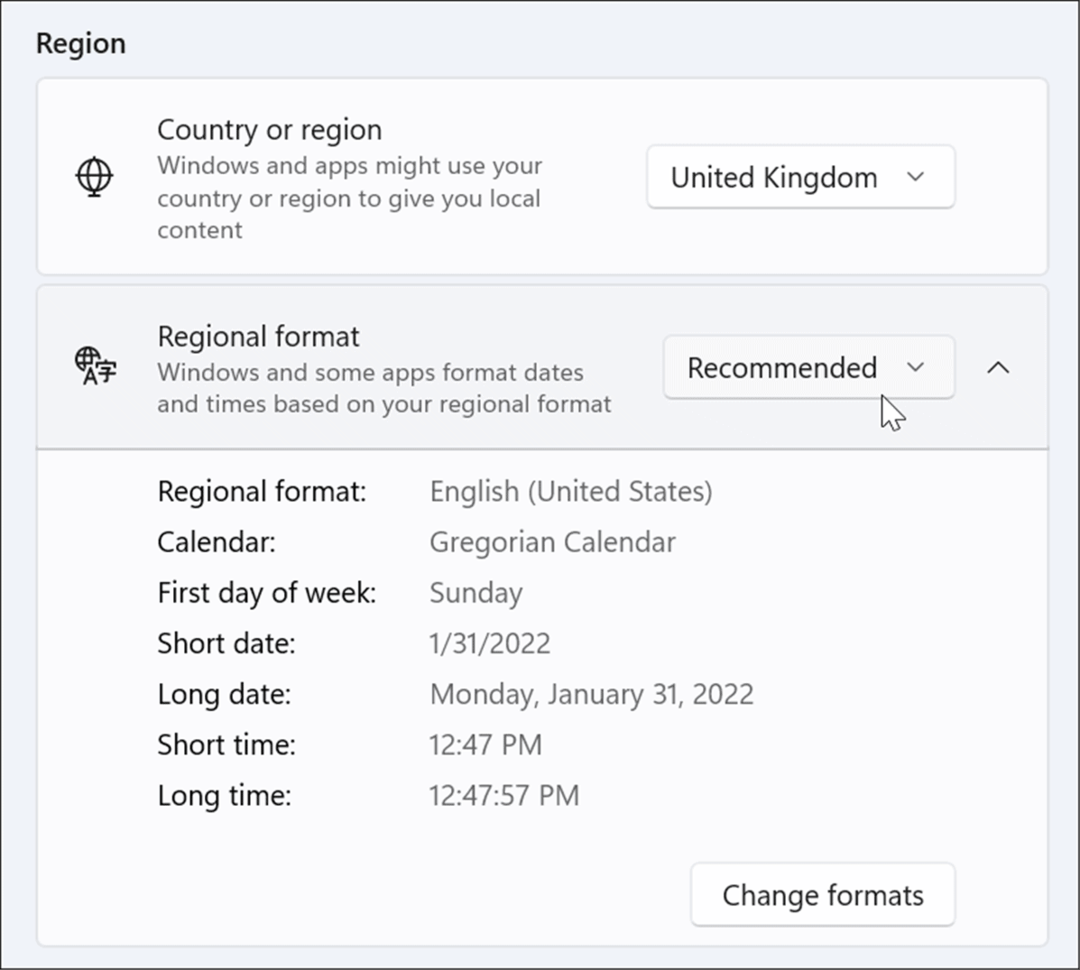
Kun muutat alueasetuksia, niitä käytetään kaikissa käyttöjärjestelmissä ja sovelluksissa, mukaan lukien Microsoft Store. On myös tärkeää huomata, että joskus Microsoft lisää uuden sovelluksen tai ominaisuuden, joka on saatavilla vain tietyillä alueilla.
Jos haluat käyttää uutta ominaisuutta, sinun kannattaa muuttaa Alueasetukset jotka koskevat aluetta.
Alueellisten muotoasetusten säätäminen Windows 11:ssä
Jos haluat muuttaa alueellista muotoasetusta Windows 11:ssä, toimi seuraavasti:
- Klikkaus alkaa tai Windows-avain ja auki asetukset. Vaihtoehtoisesti käytä Windows-näppäin + I avata asetukset.

- Sisään asetukset, valitse Aika & kieli vasemmalla.
- Paina oikealla Kieli ja alue.
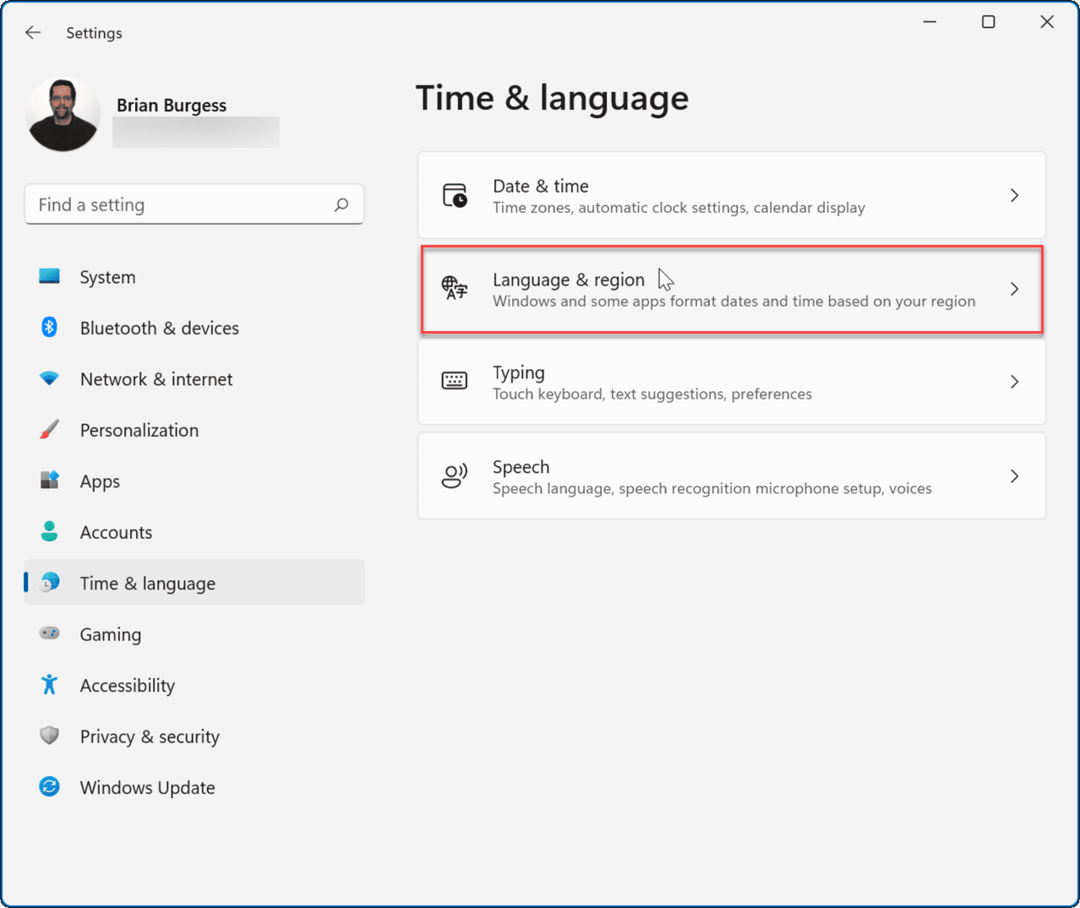
- Napsauta seuraavaksi Alueellinen muoto laajentaaksesi osion ja napsauta Muuta muotoja -painiketta.
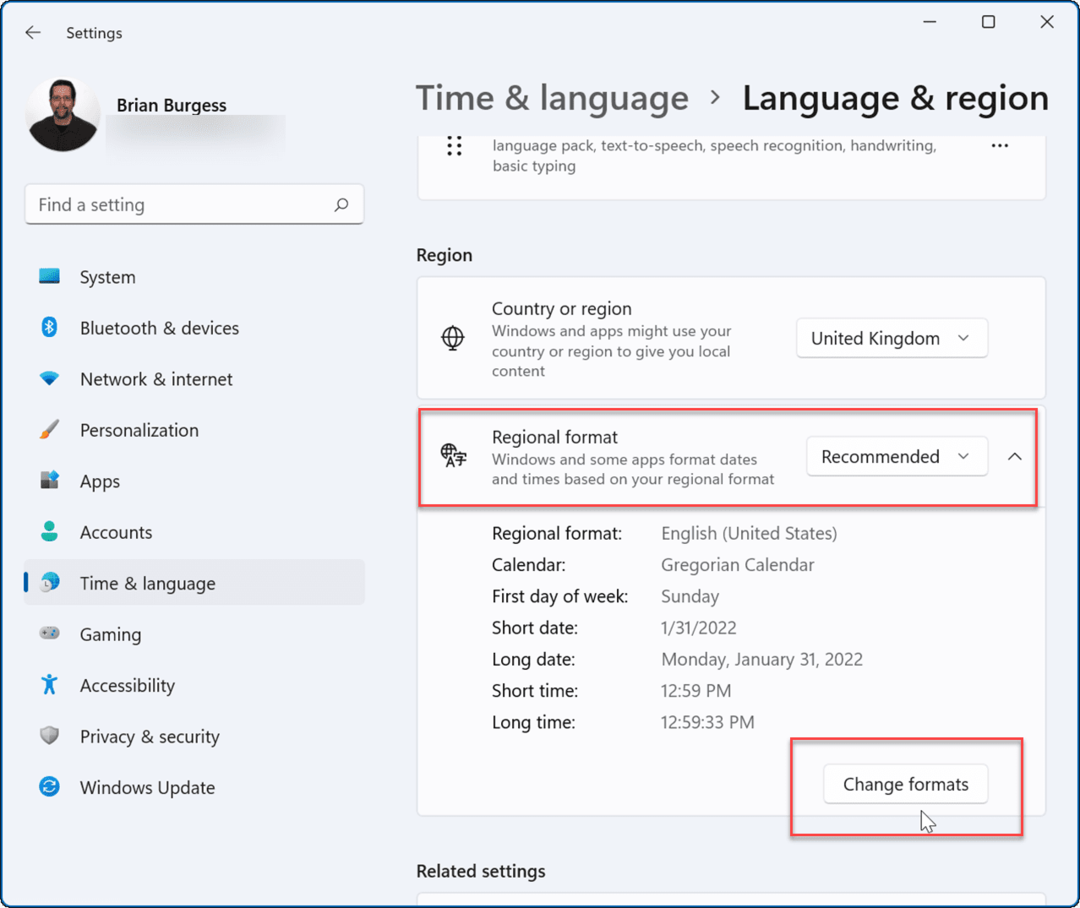
- Näet erilaista Alueellinen muoto vaihtoehdot, joita voit muuttaa luettelossa, mukaan lukien Viikon ensimmäinen päivä, Lyhyt päivämäärämuoto, Lyhyen ajan muoto, ja muut. Valitse haluamasi vaihtoehdot tarjotuista vaihtoehdoista.
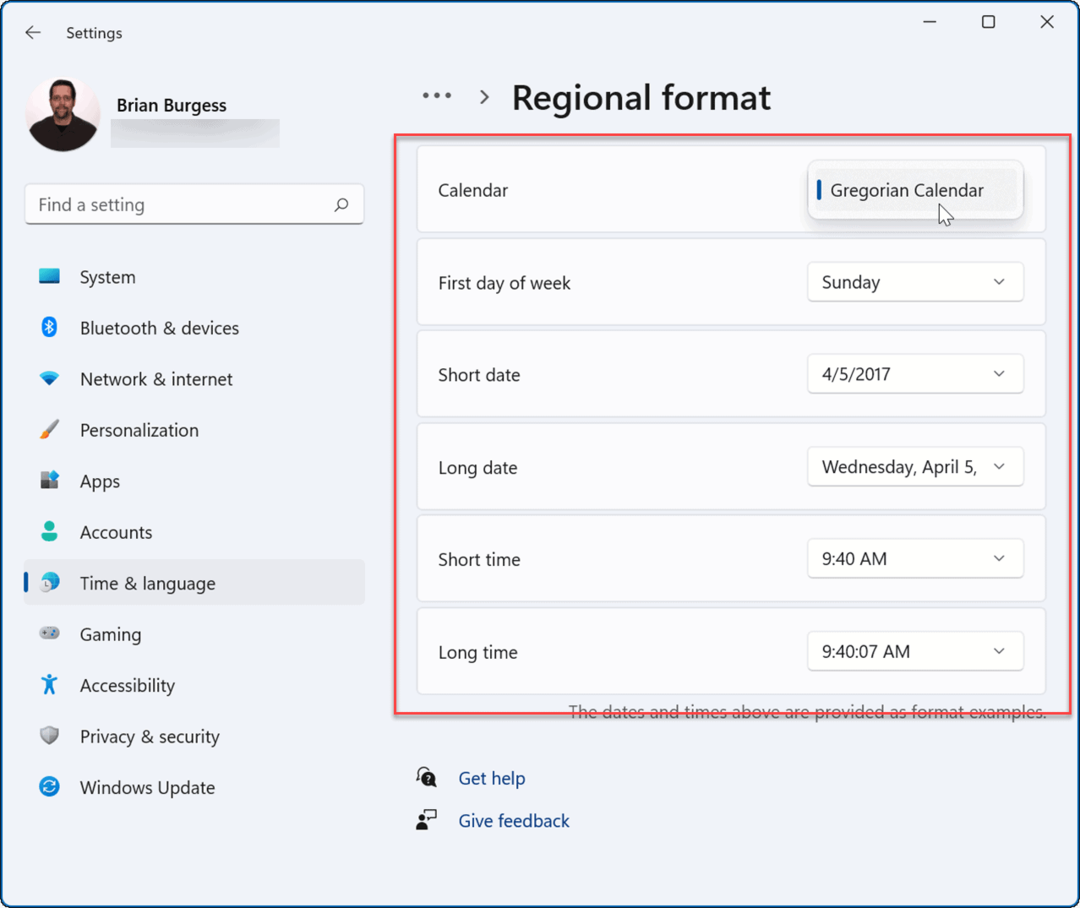
Muutosten tekemisen jälkeen muutos näkyy Windows 11 -järjestelmässä ja kolmannen osapuolen sovelluksissa. Jos jokin ei näytä tai tunnu oikealta, voit palata ja muokata vaihtoehtoja edelleen.
Alueen lisäasetusten säätäminen Windows 11:ssä
Joissakin tapauksissa sinun on ehkä muutettava alueellisia lisäasetuksia, mukaan lukien valuutta, aika ja päivämäärä ja muut.
Alueellisten lisäasetusten säätäminen Windows 11:ssä:
- Klikkaa alkaa ja auki asetukset valikosta. Tai käytä pikanäppäintä Windows-näppäin + I avata asetukset
- Kun Asetukset avautuu, siirry kohtaan Aika ja kieli > Kieli ja alue.
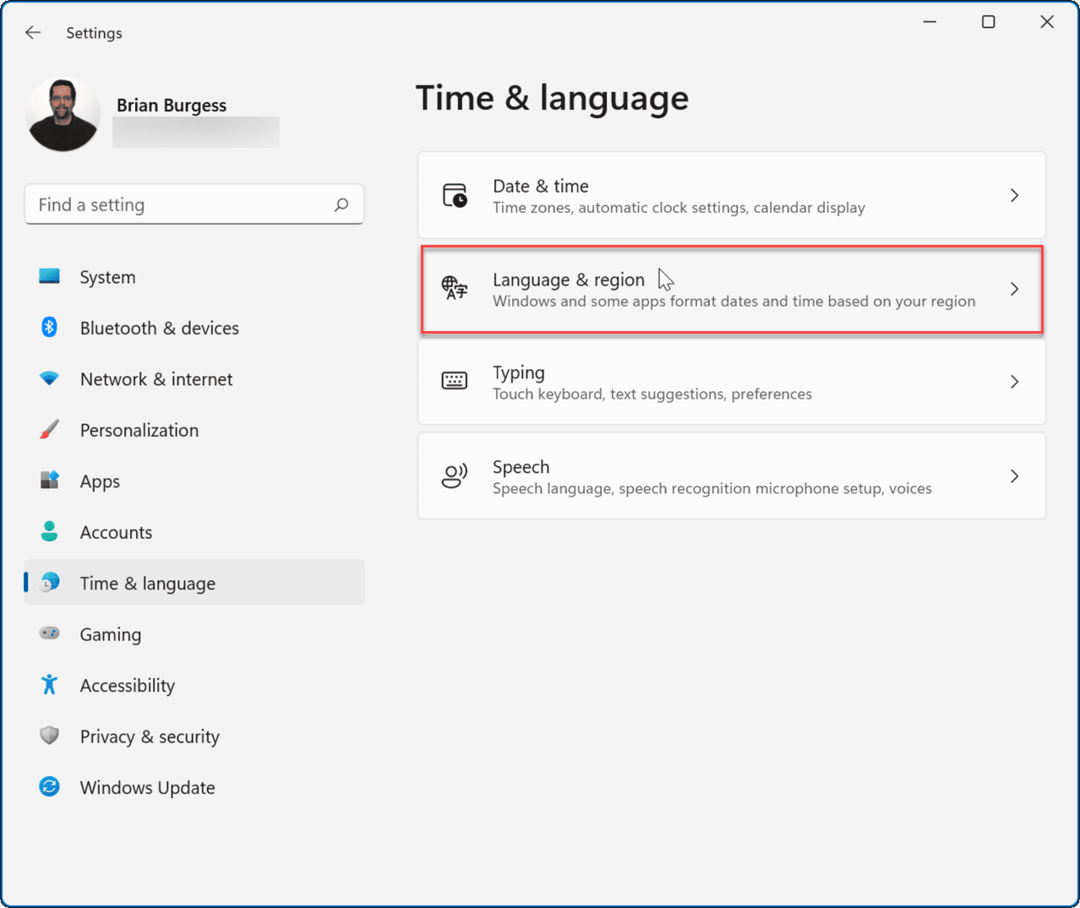
- Vieritä nyt alas kohtaan Aiheeseen liittyvät asetukset osio ja napsauta Hallinnolliset kieliasetukset.
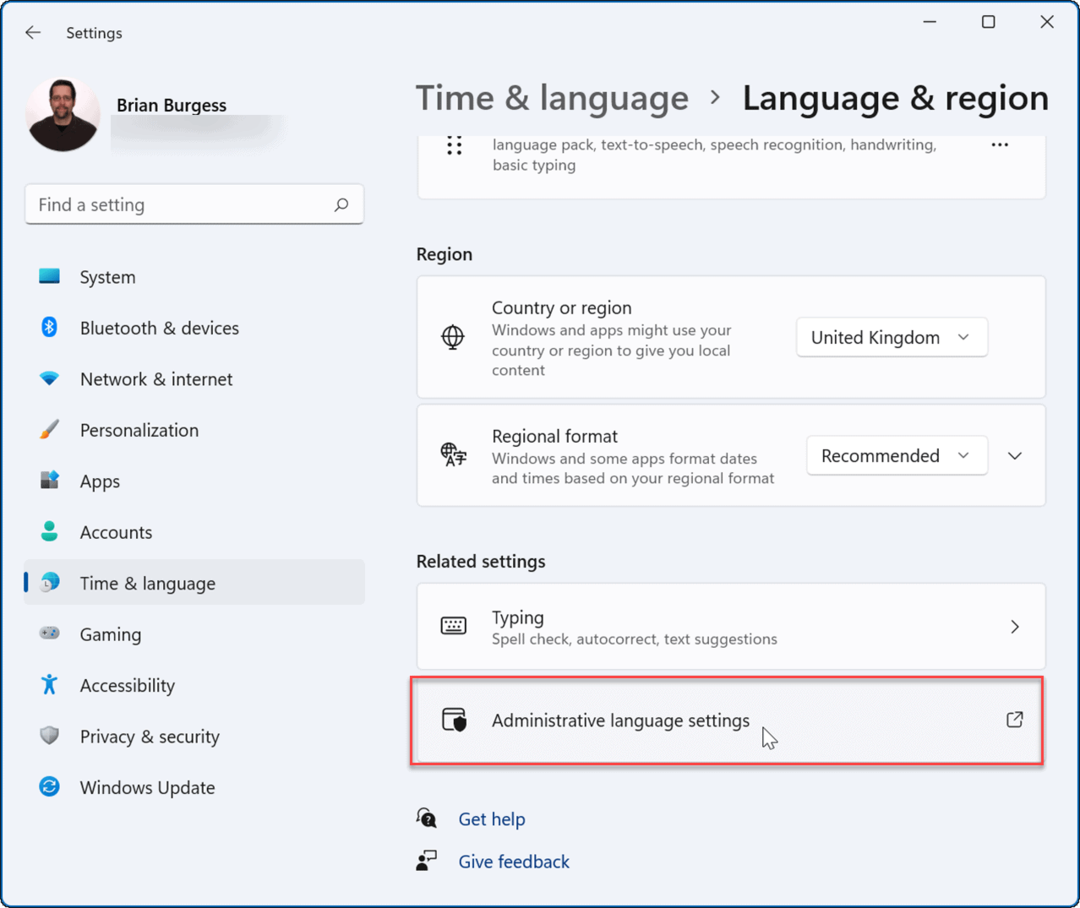
- Kun Alue ikkuna avautuu, napsauta Muodot -välilehti ja sitten Lisäasetukset -painiketta.
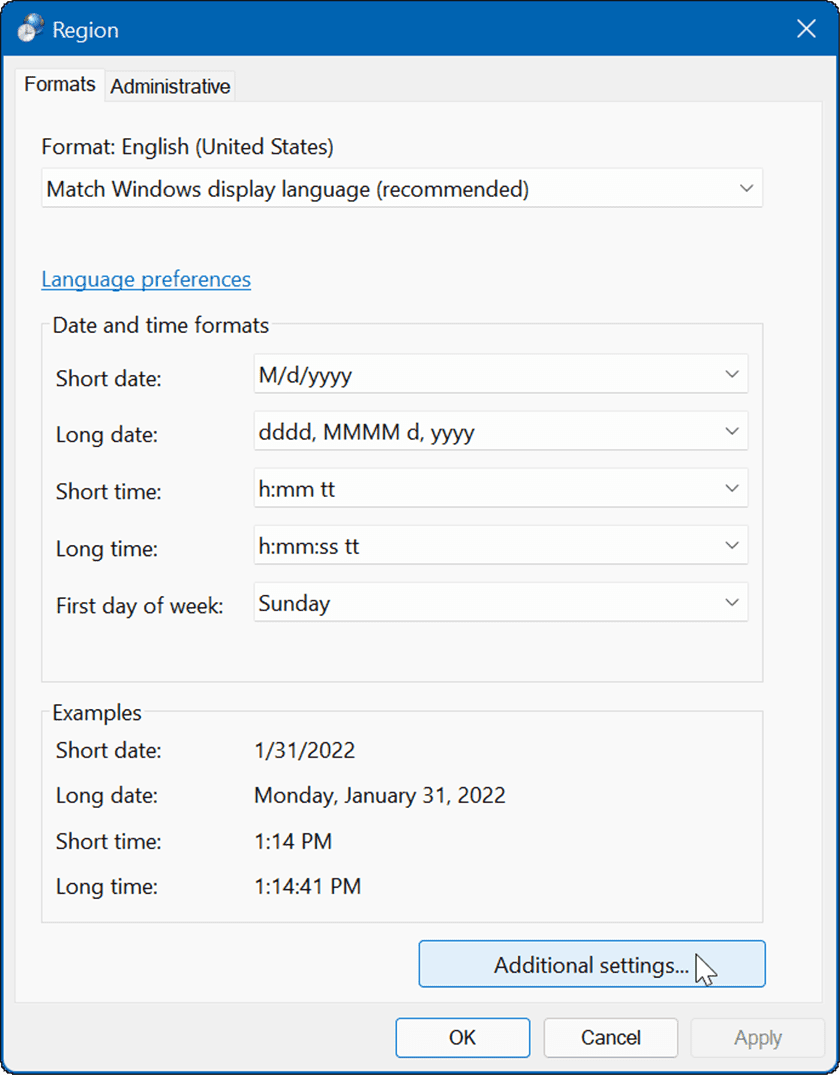
- Tee tarvitsemasi alueelliset muutokset alla Numerot -välilehti.
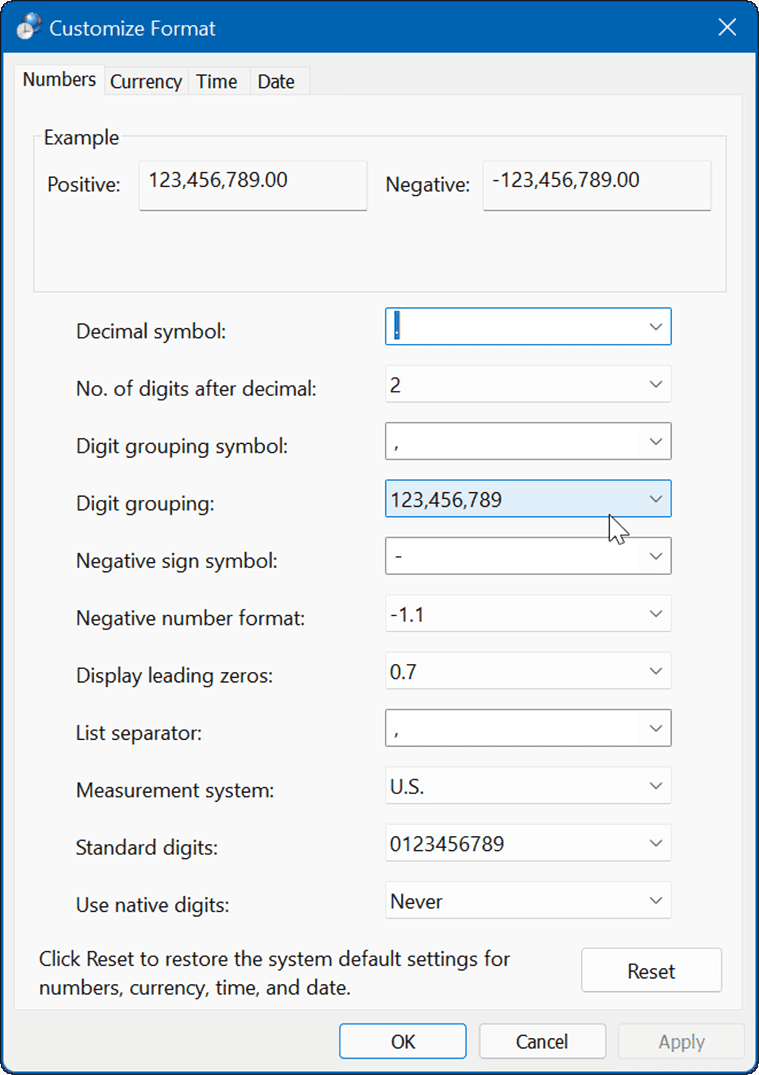
- Valitse Valuutta -välilehti ja määritä alueelliset valuutta-asetukset, joita haluat käyttää.
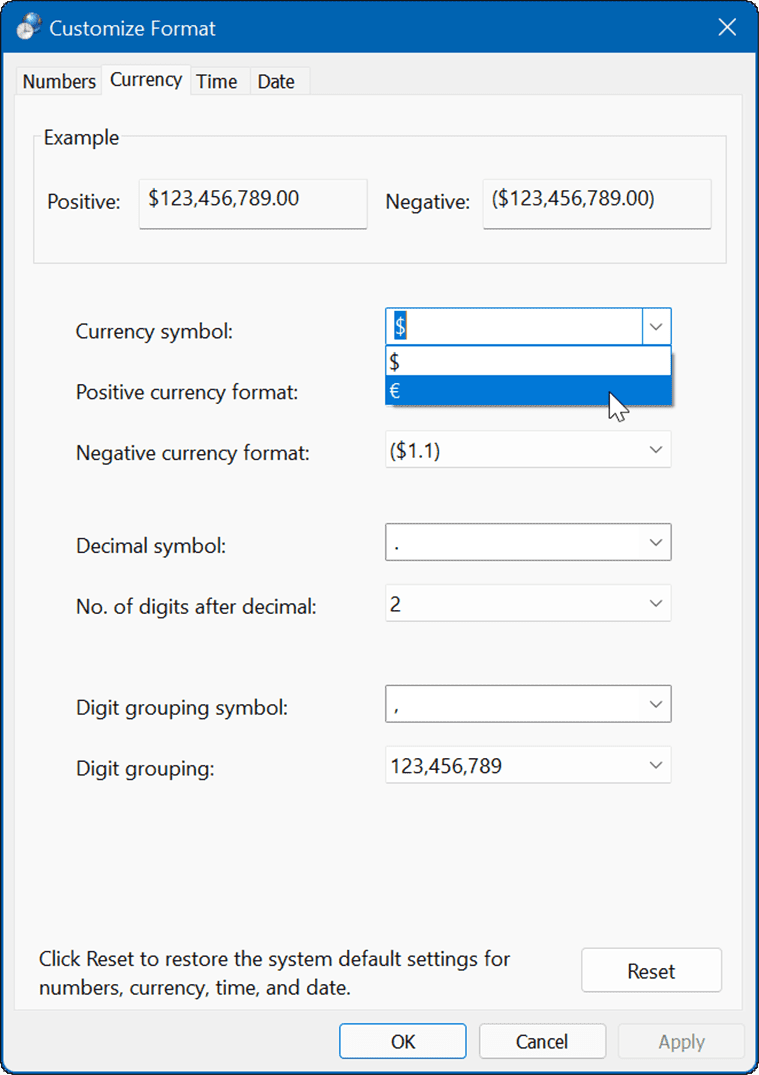
- Klikkaa Aika -välilehteä ja valitse alueellinen aikamuoto, jota haluat käyttää.
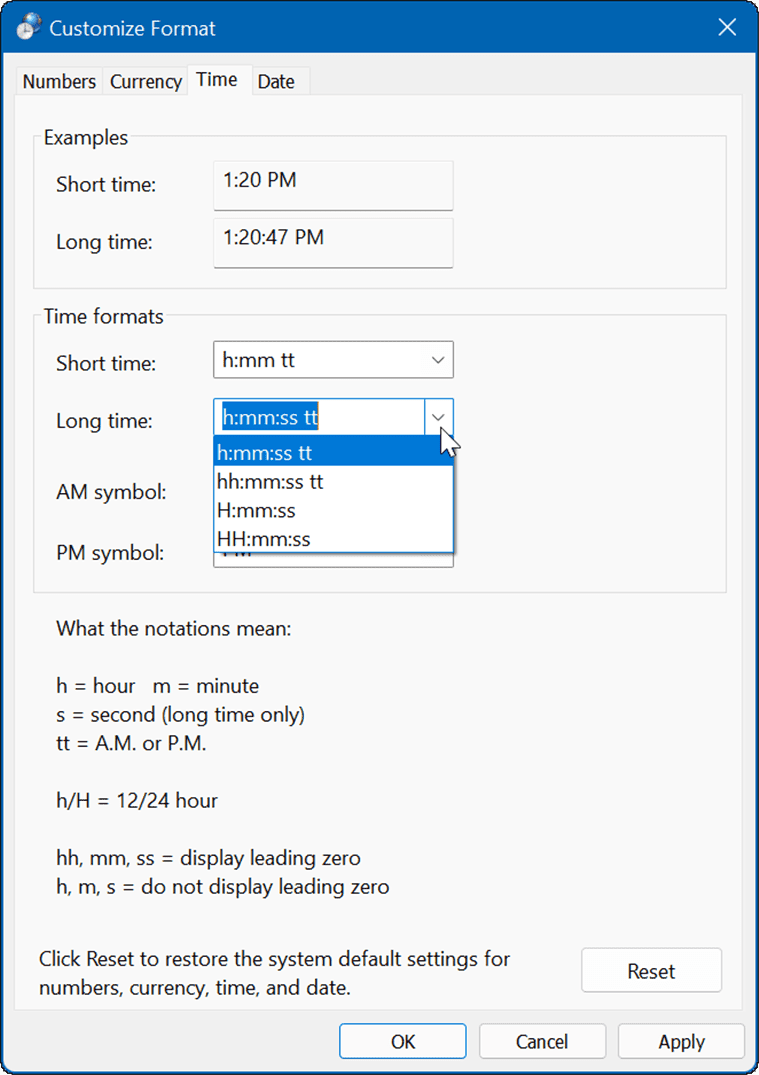
- Valitse Päivämäärä muoto ja tee muutokset alueelliseen päivämäärämuotoon, jota haluat käyttää.
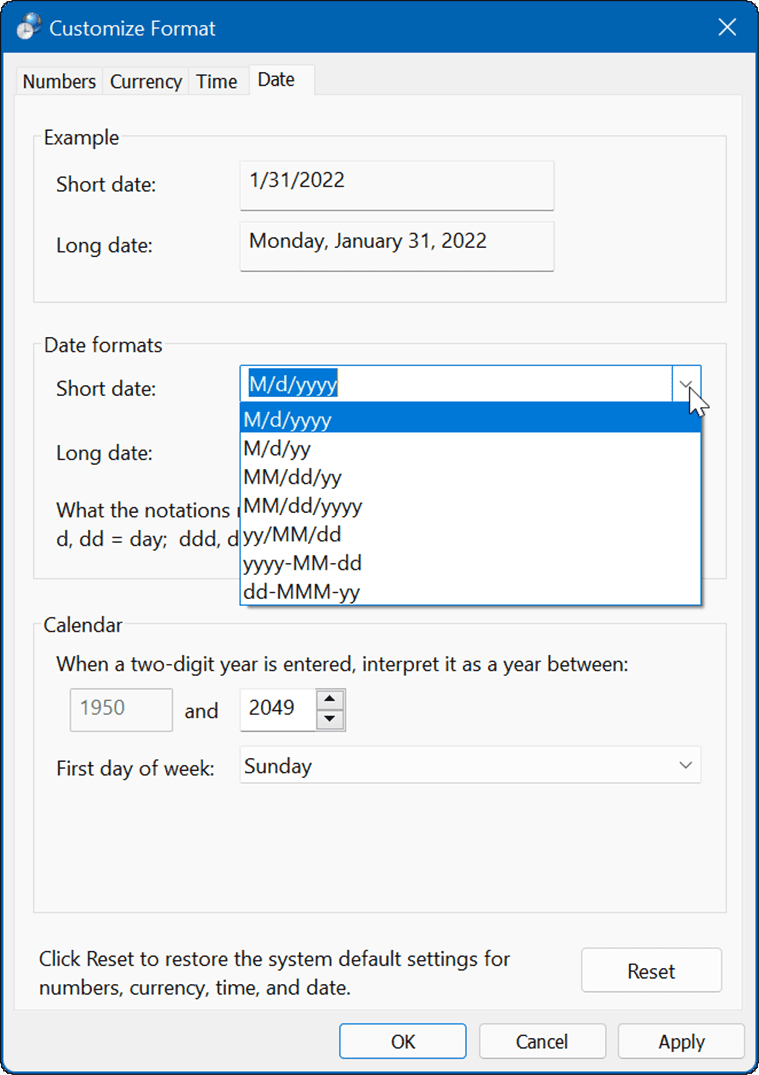
- Kun olet säätänyt alueen lisäasetuksia, muista napsauttaa Käytä ja OK jotta muutokset tulevat voimaan.
- Voit nollata tekemäsi muutokset järjestelmän oletusasetuksiin, jos teet virheen. Voit palauttaa järjestelmän oletusasetukset napsauttamalla Nollaa -painiketta vasemmassa alakulmassa.
- Klikkaus Joo vahvistusikkunaan vahvistaaksesi.
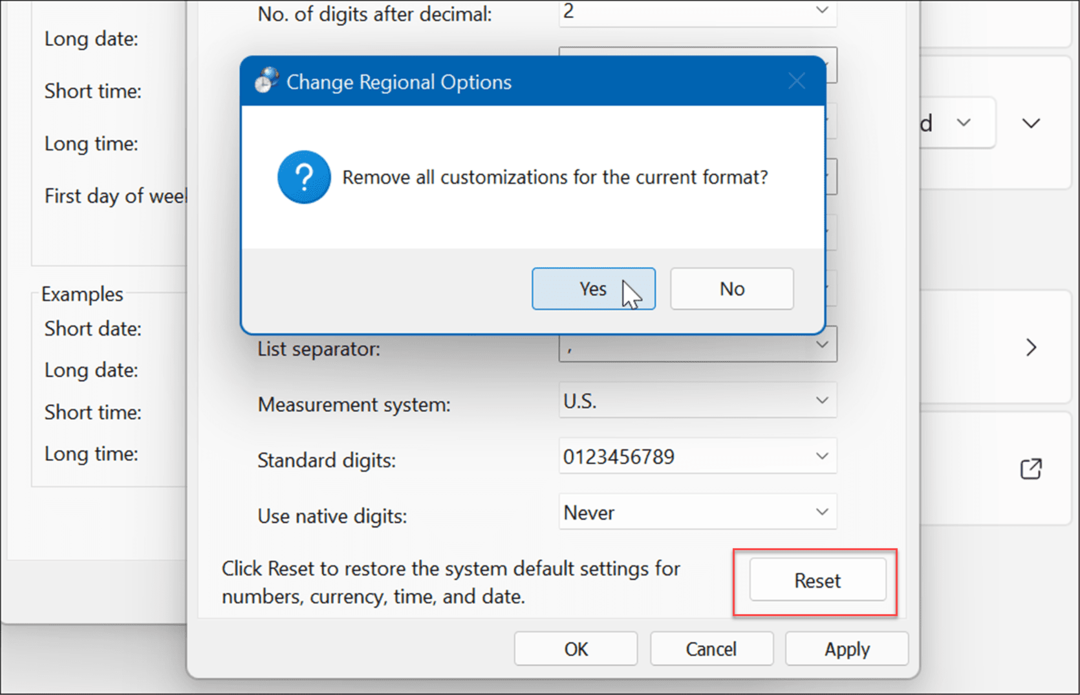
Alueellisten asetusten määrittäminen Windows 11:ssä
On monia syitä, miksi saatat haluta säätää alueasetuksia Windows 11:ssä. Saatat haluta käyttää uutta sovellusta tai ominaisuutta, jonka Microsoft julkaisee vain tietyissä maissa. Joitakin Windowsin alkuasennuksen aikana valitsemasi asetuksia saattoi muuttaa. Tai saatat matkustaa ja valita maan alueelliset asetukset.
Hyvä asia on, että alueasetusten muuttaminen Asetukset-sovelluksen kautta on suoraviivainen prosessi yllä olevien vaiheiden avulla.
Saattaa tulla hetki, jolloin sinun on tehtävä manuaalisesti muuttaa kellonaikaa ja päivämäärää Windows 11:ssä jos se on väärin. Jos olet toisessa maassa tai monikielisessä taloudessa, voit myös muuta oletuskieli Windows 11:ssä.
Kuinka löytää Windows 11 -tuoteavain
Jos sinun on siirrettävä Windows 11 -tuoteavain tai vain tehtävä käyttöjärjestelmän puhdas asennus,...
Google Chromen välimuistin, evästeiden ja selaushistorian tyhjentäminen
Chrome tallentaa selaushistoriasi, välimuistisi ja evästeet erinomaisesti, jotta se optimoi selaimesi suorituskyvyn verkossa. Hänen tapansa...
Myymälähintojen vastaavuus: Kuinka saada verkkohinnat kaupassa tehdessäsi ostoksia
Myymälästä ostaminen ei tarkoita, että sinun pitäisi maksaa korkeampia hintoja. Hintavastaavuustakuiden ansiosta saat verkkoalennuksia tehdessäsi ostoksia...
Disney Plus -tilauksen lahjoittaminen digitaalisella lahjakortilla
Jos olet nauttinut Disney Plus -palvelusta ja haluat jakaa sen muiden kanssa, näin voit ostaa Disney+ Gift -tilauksen...